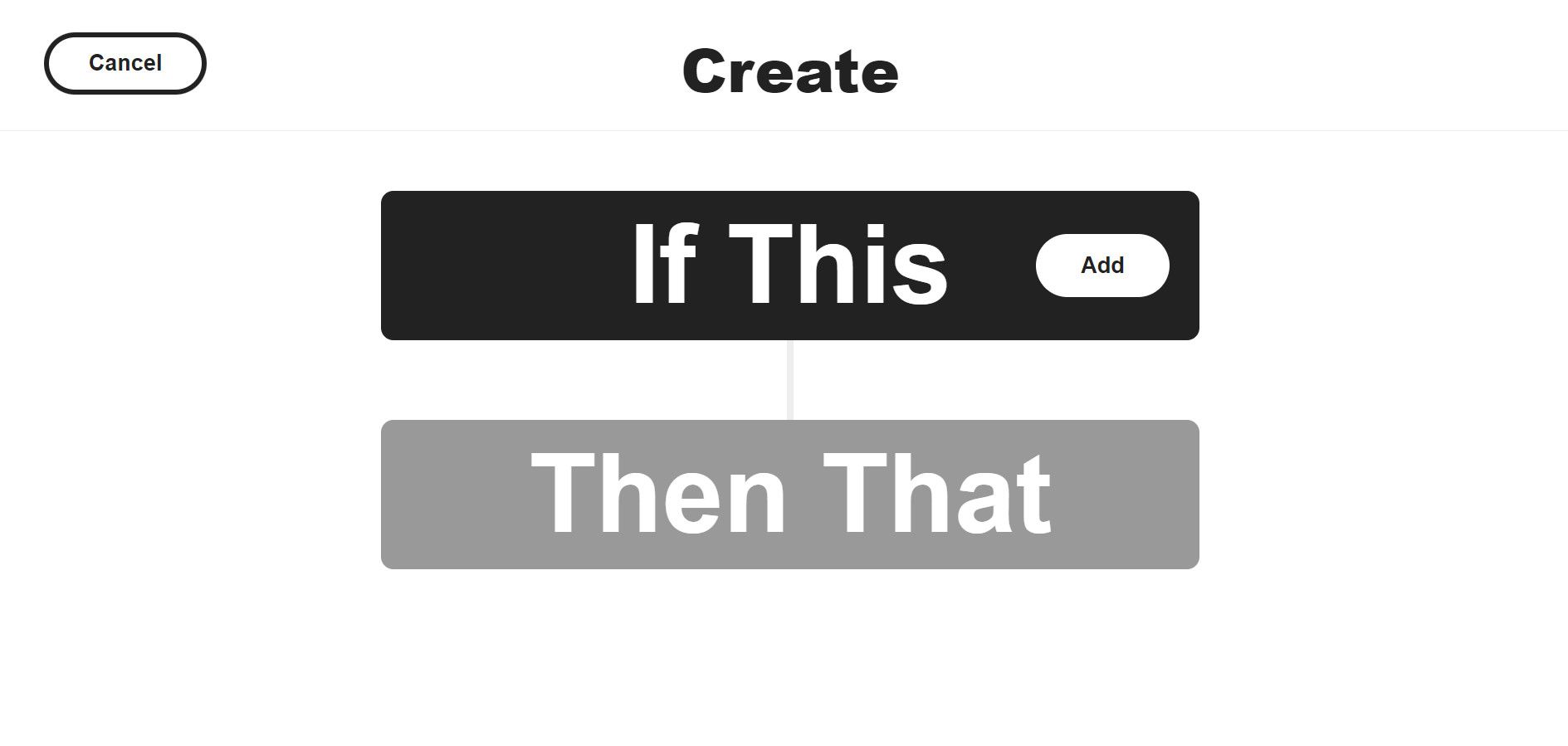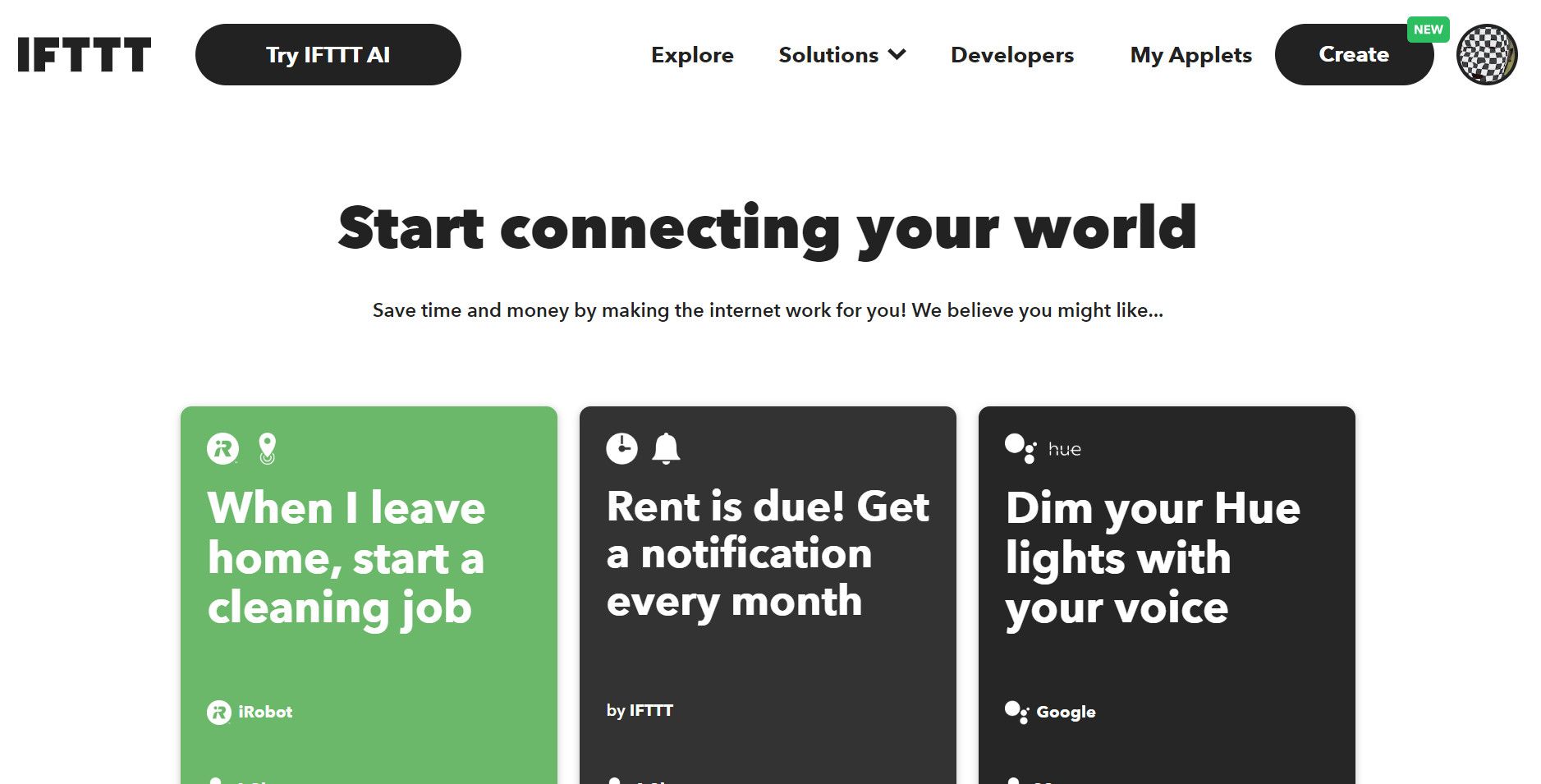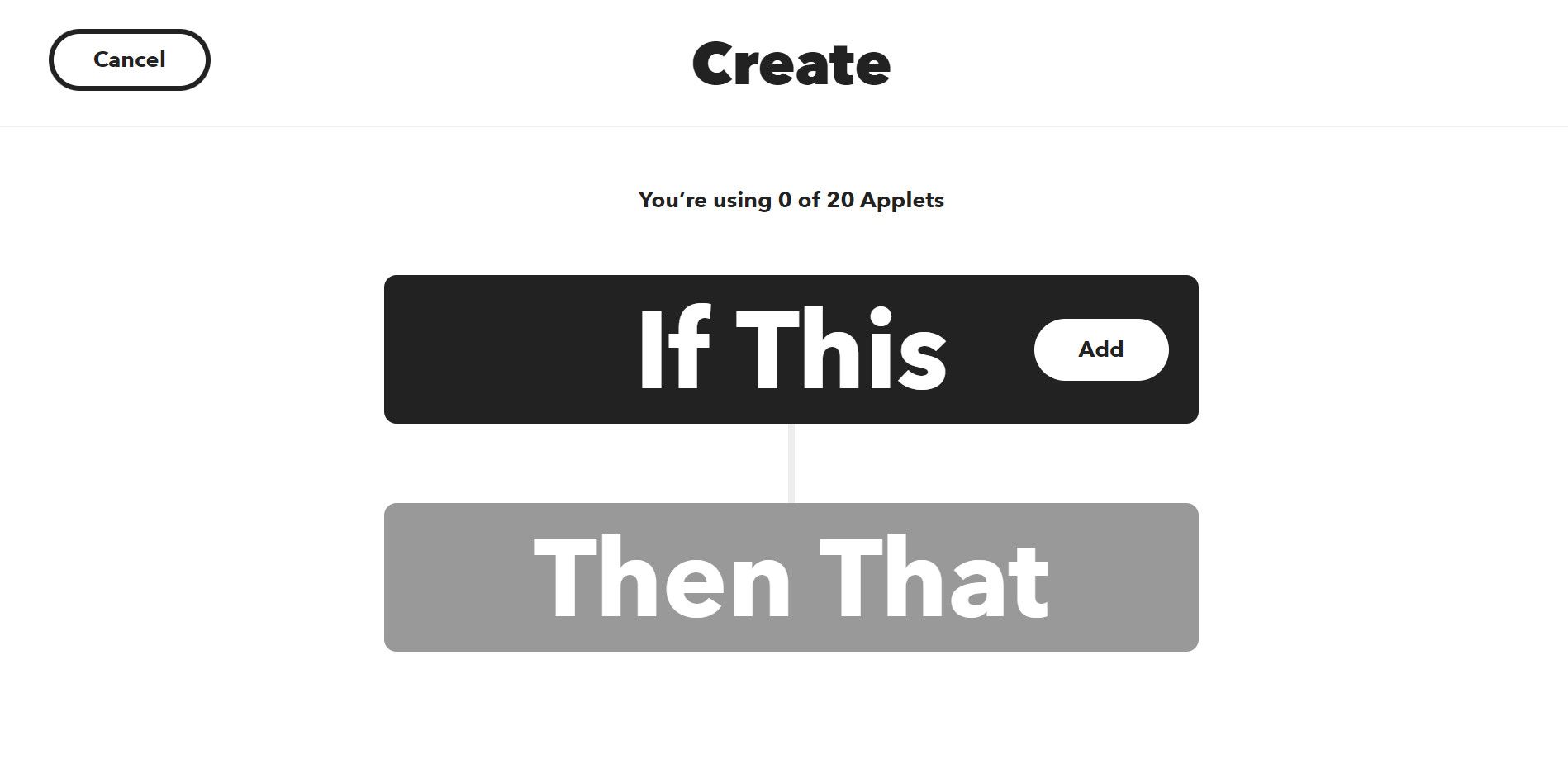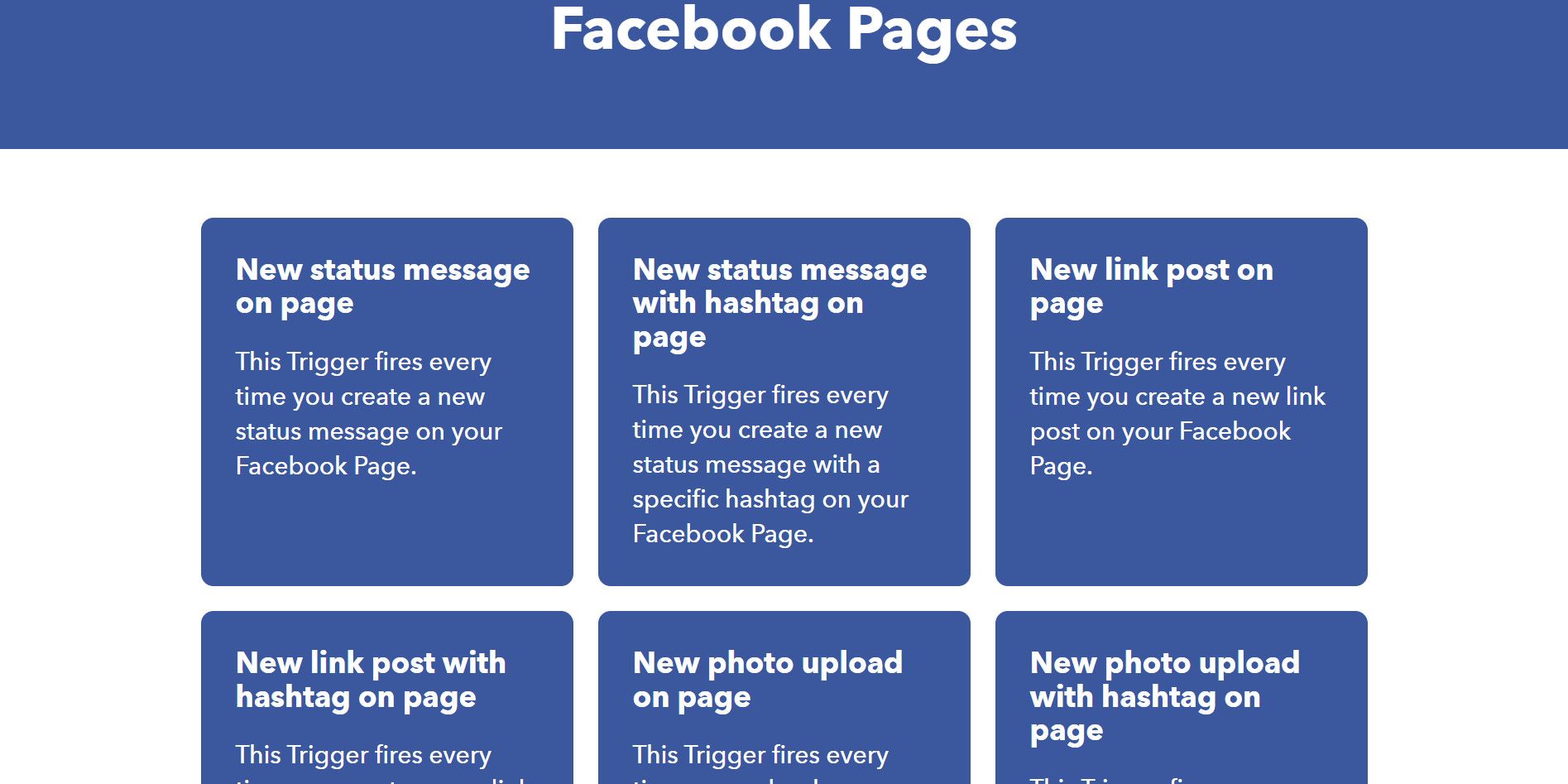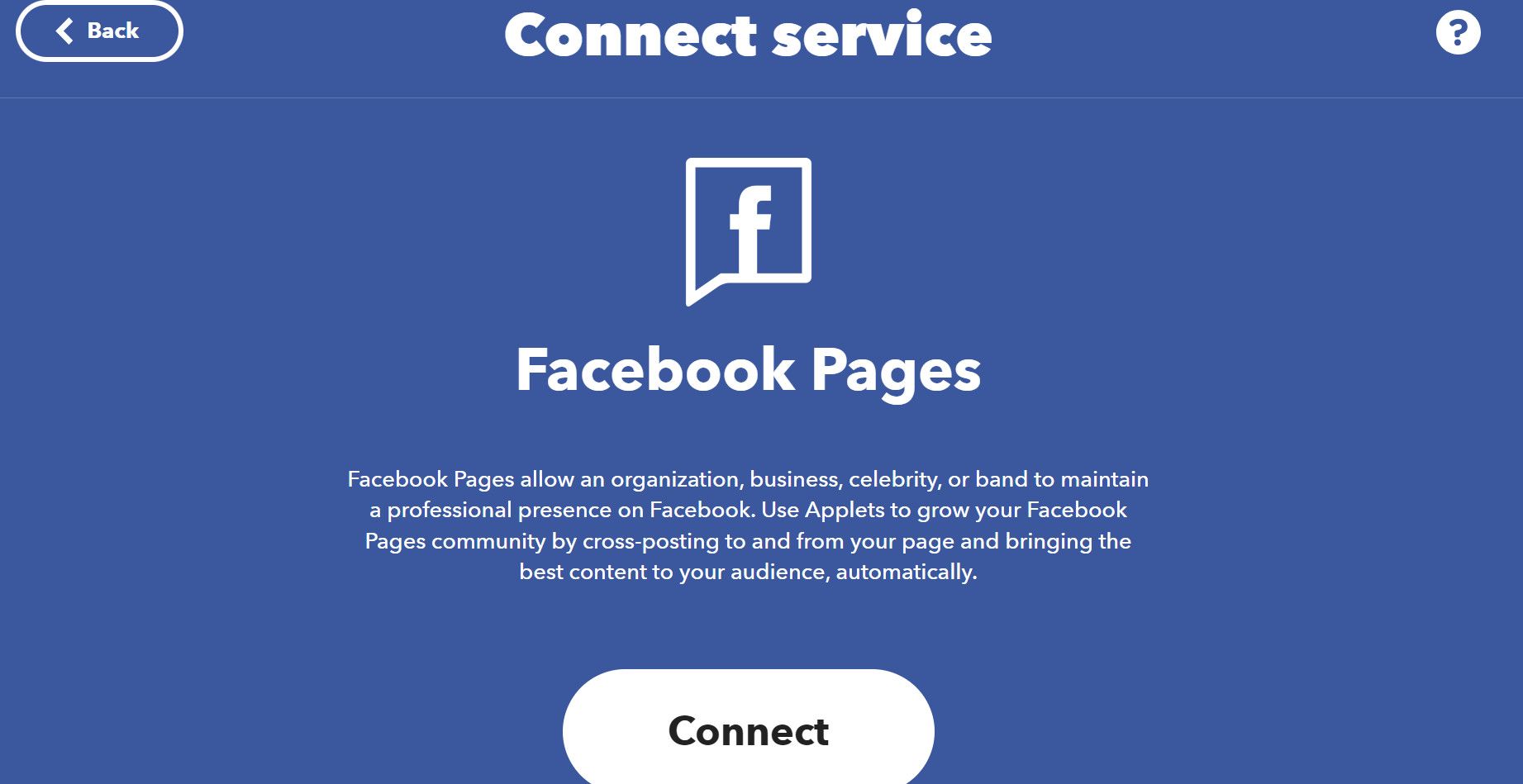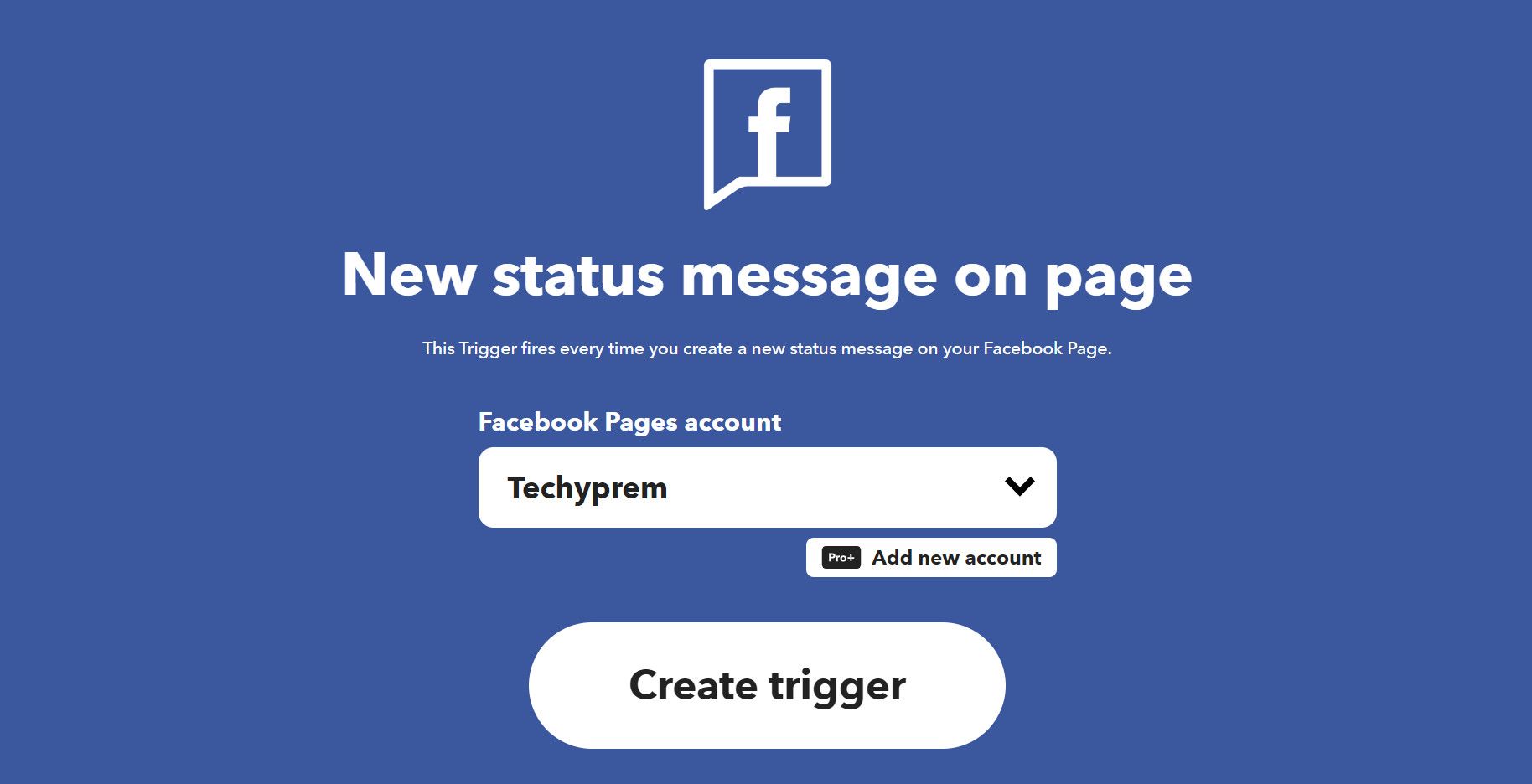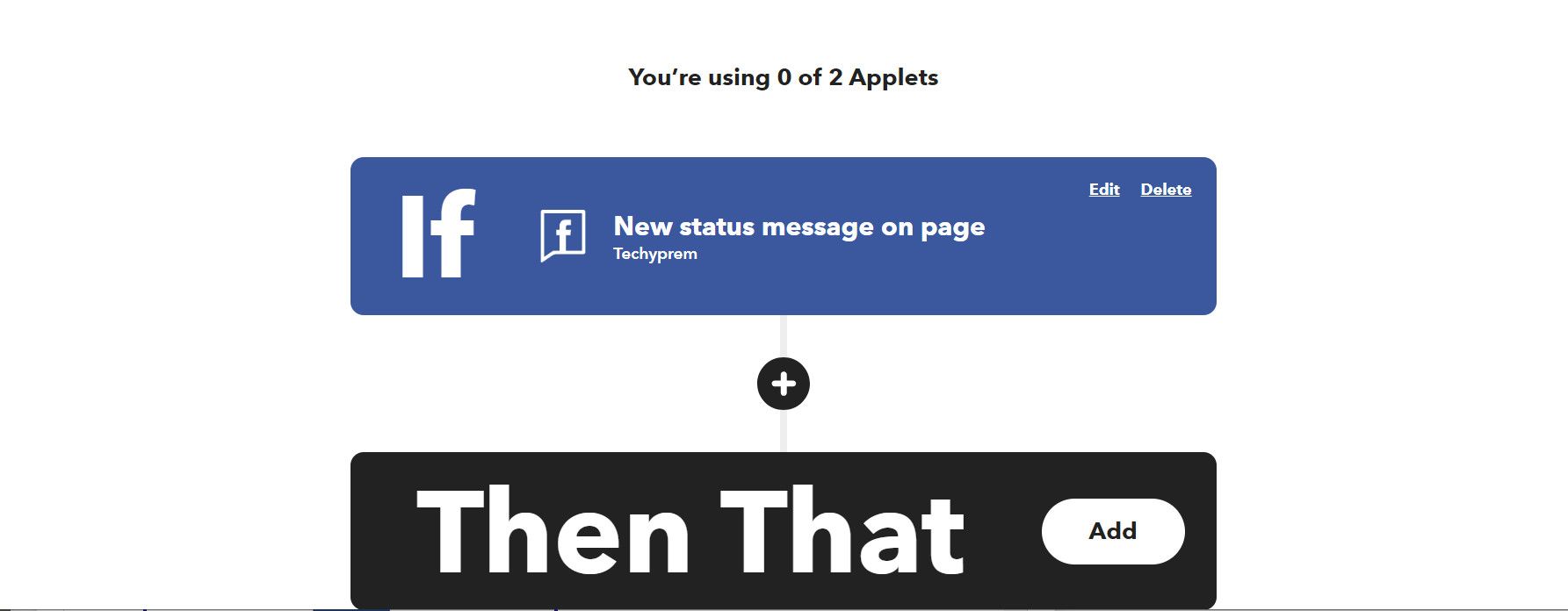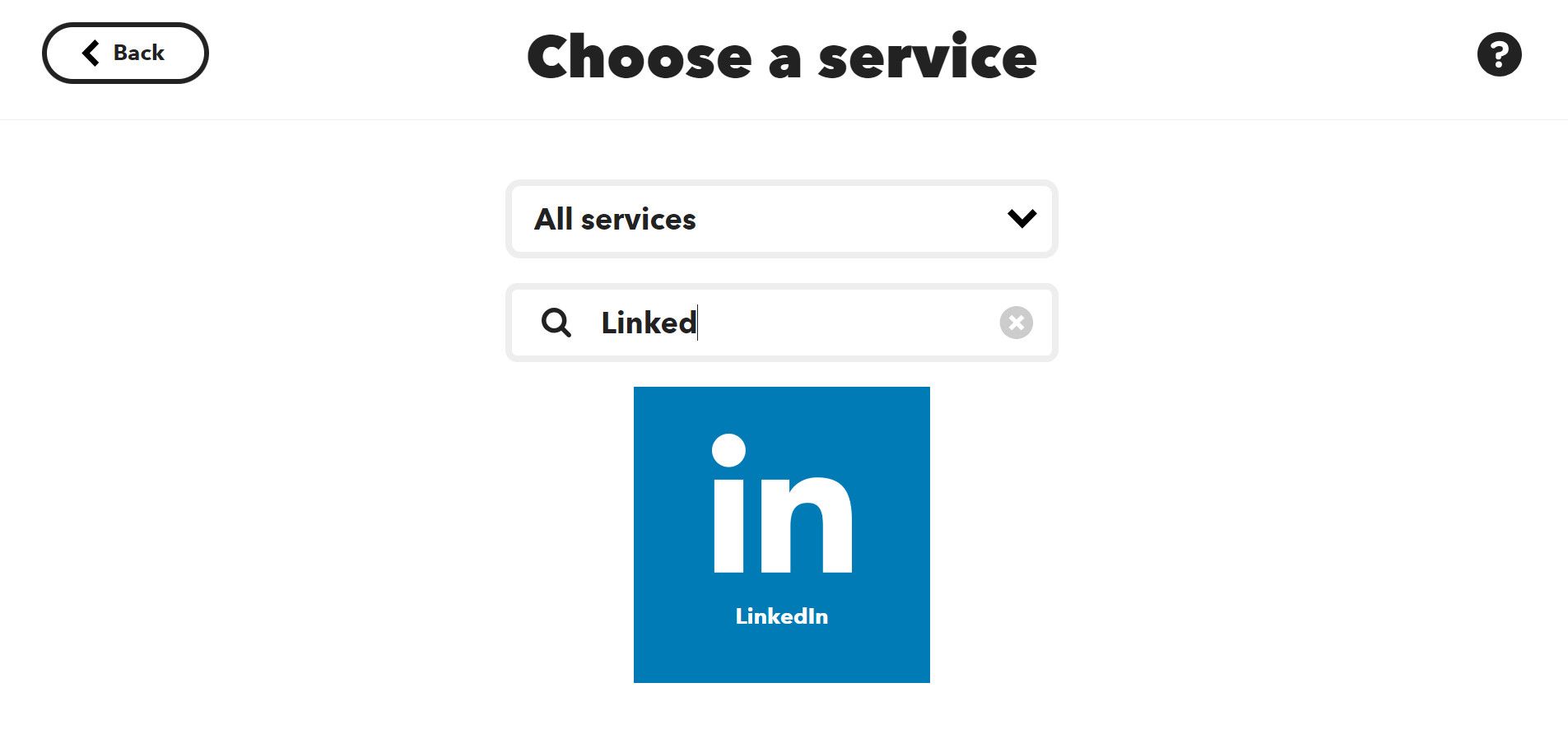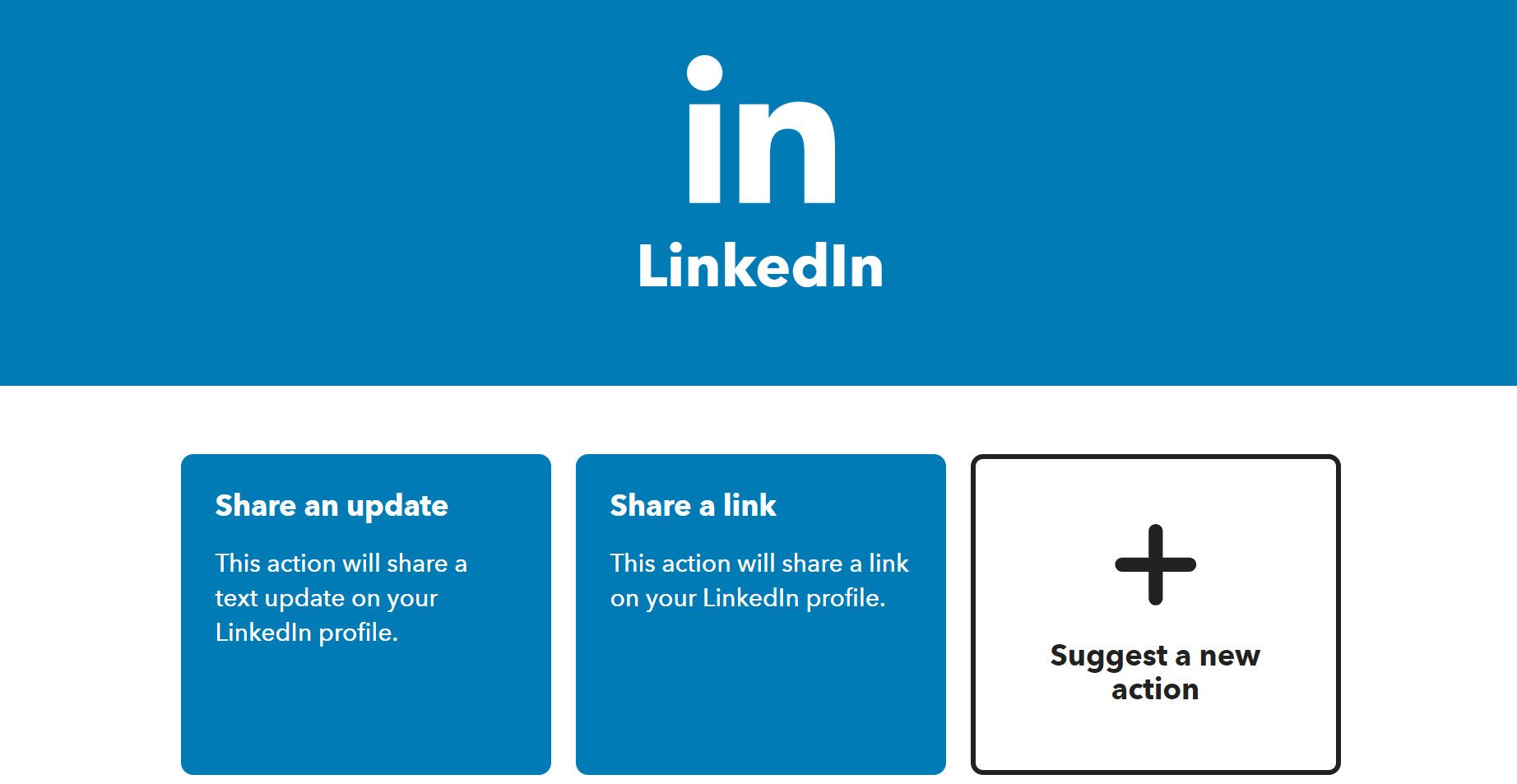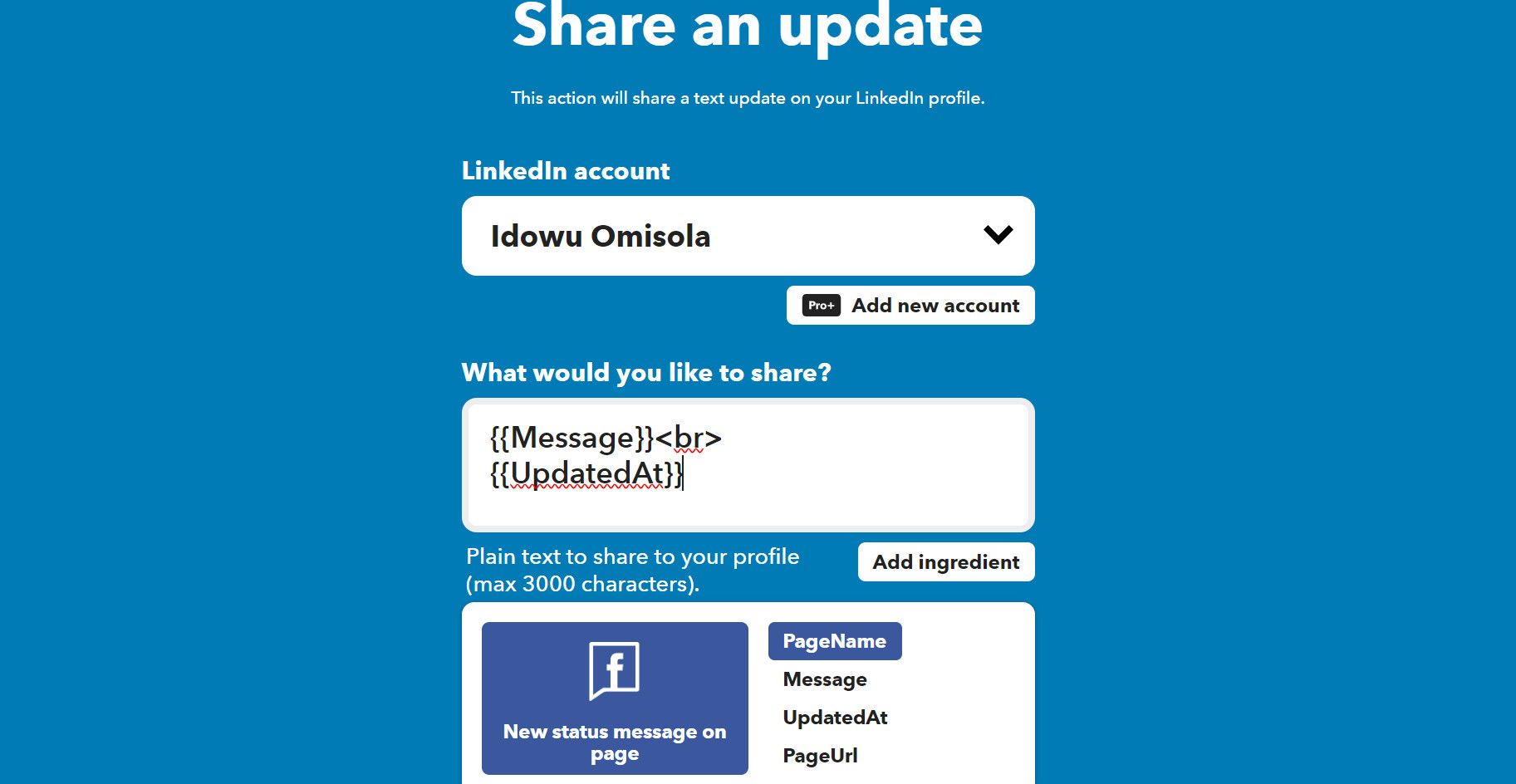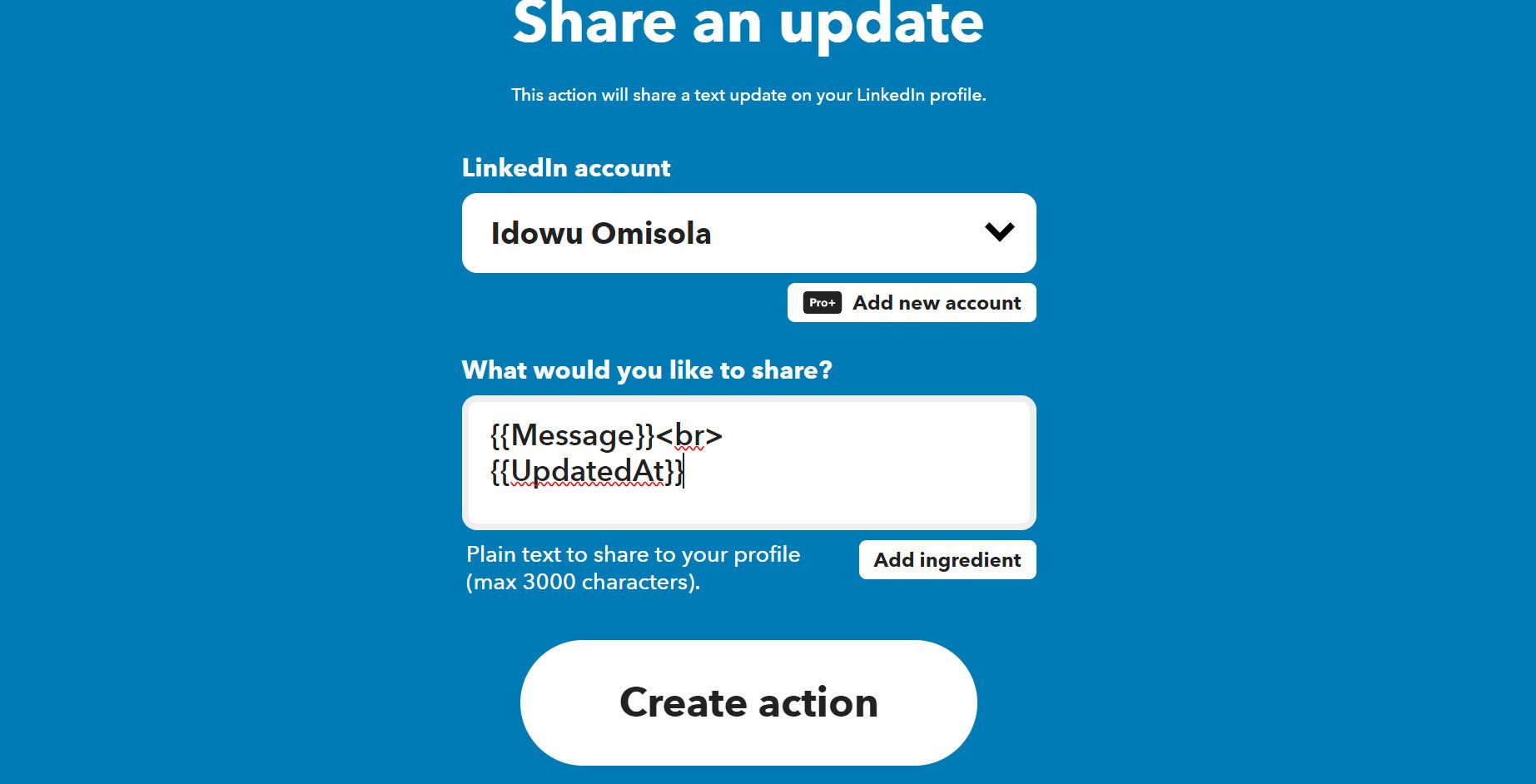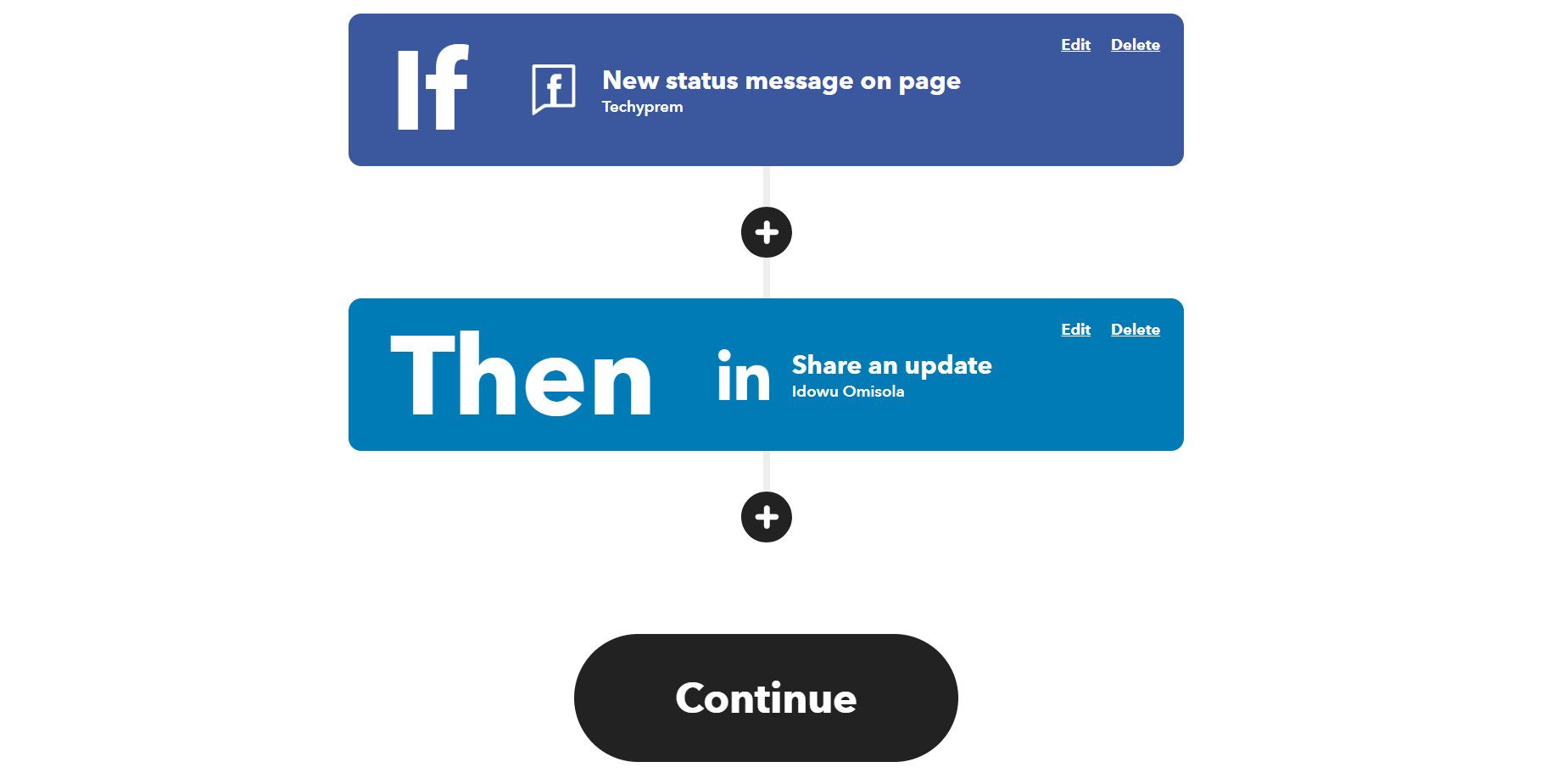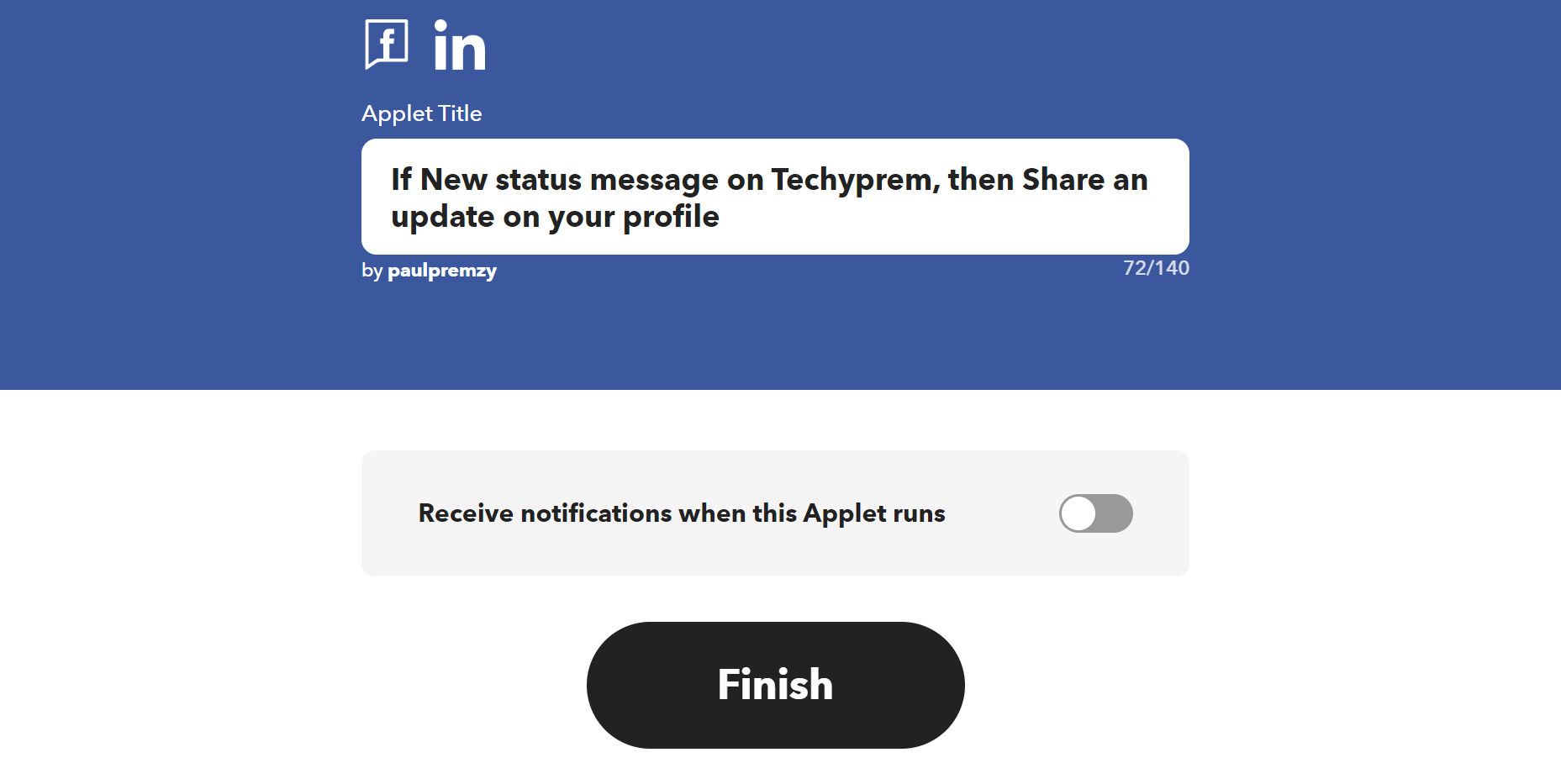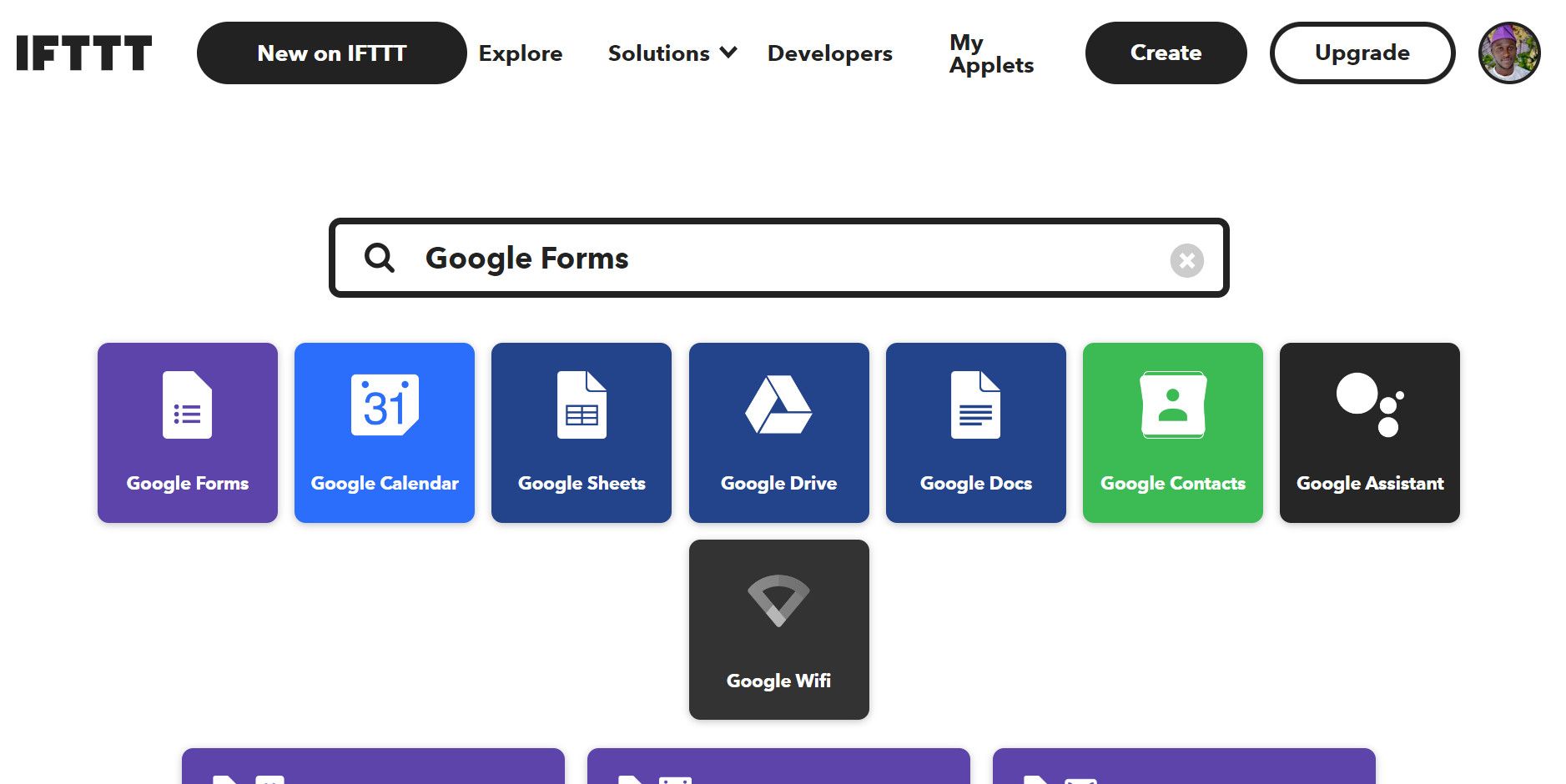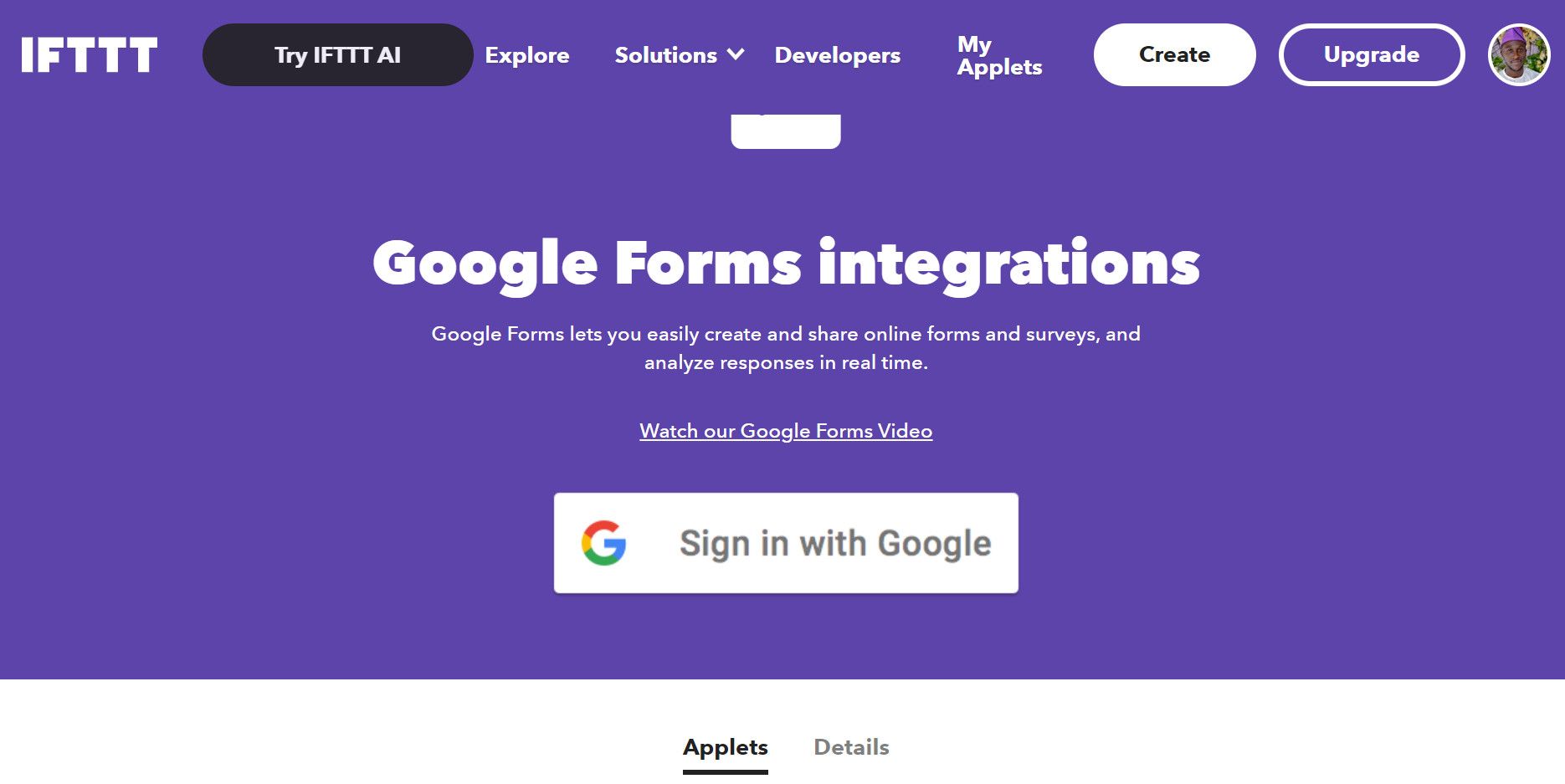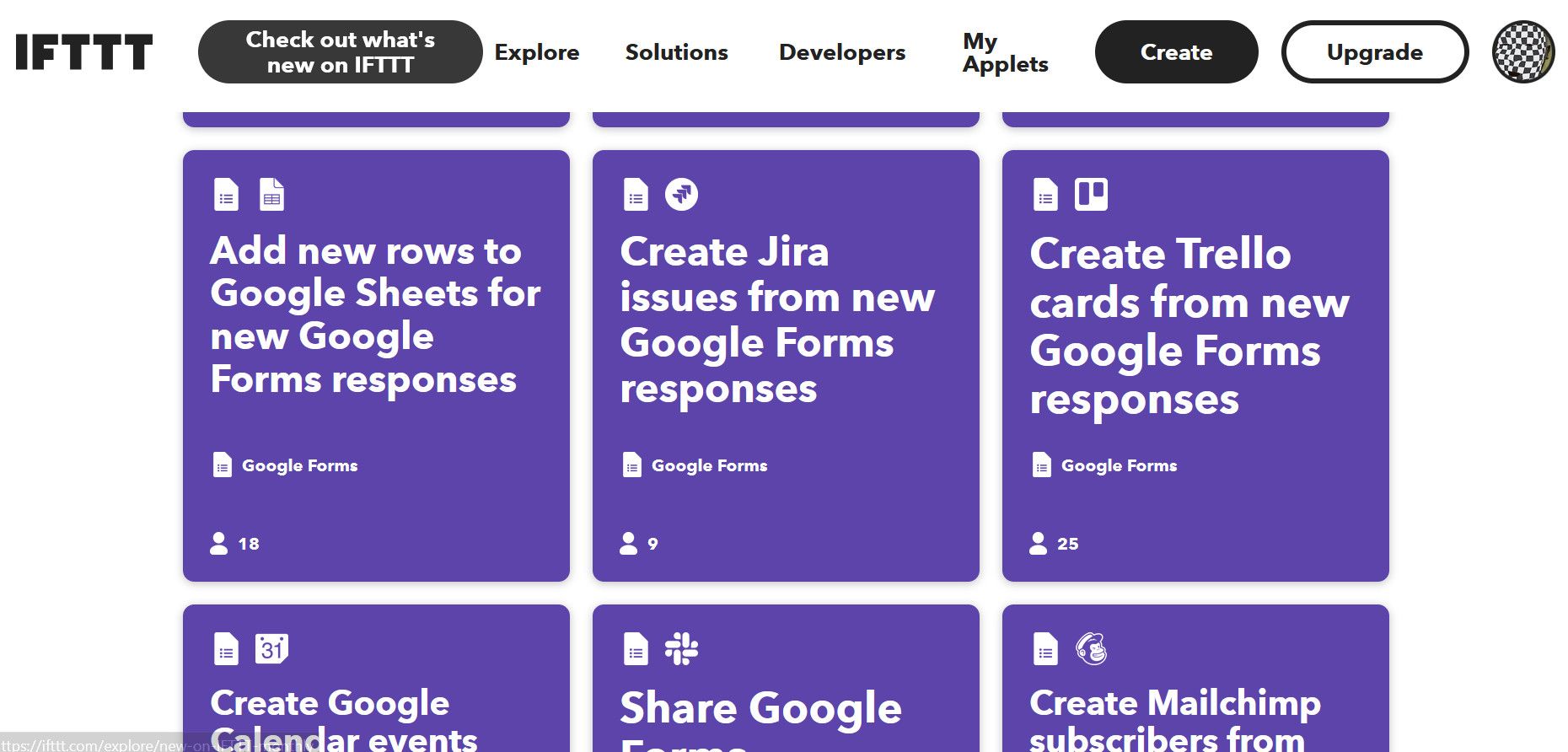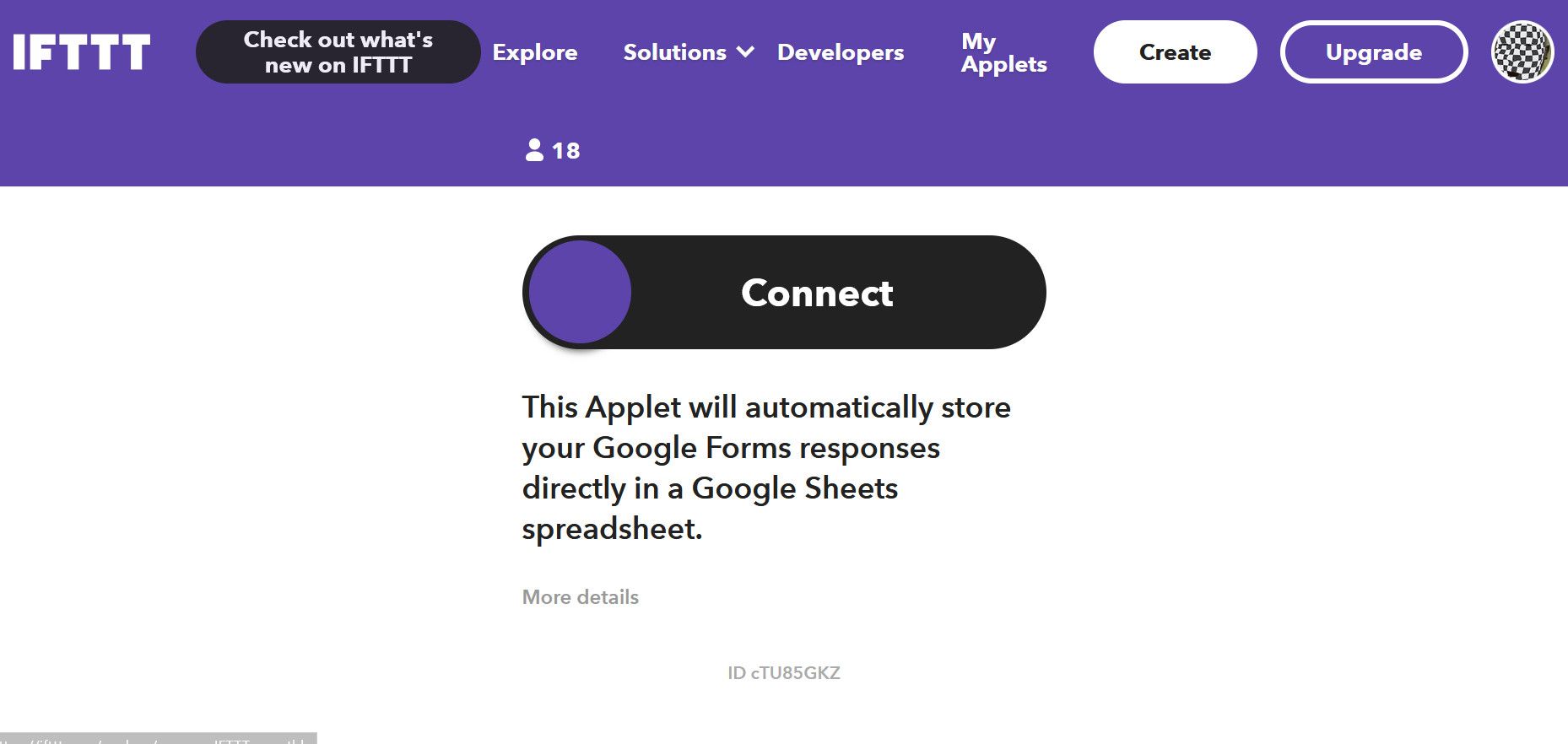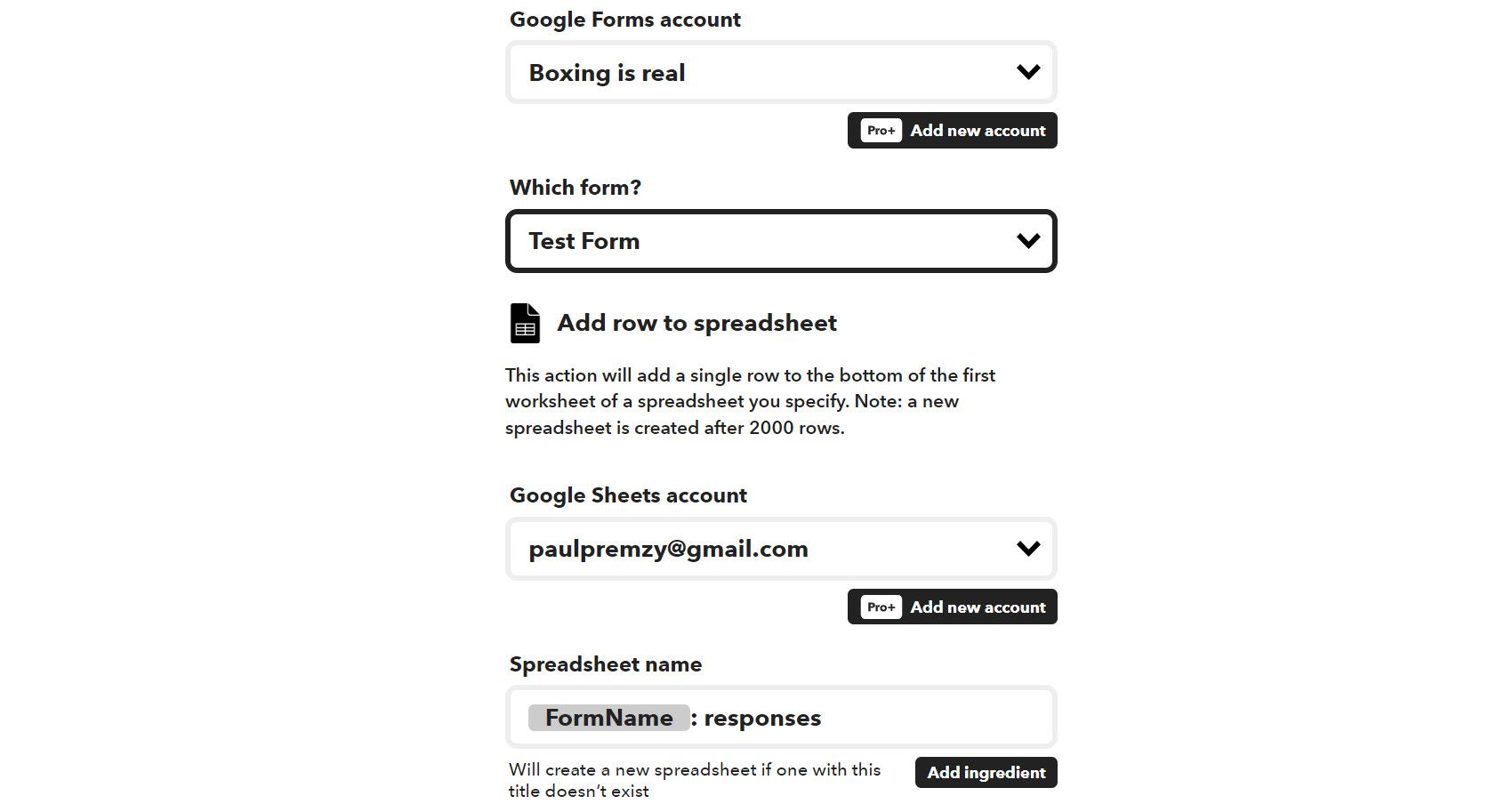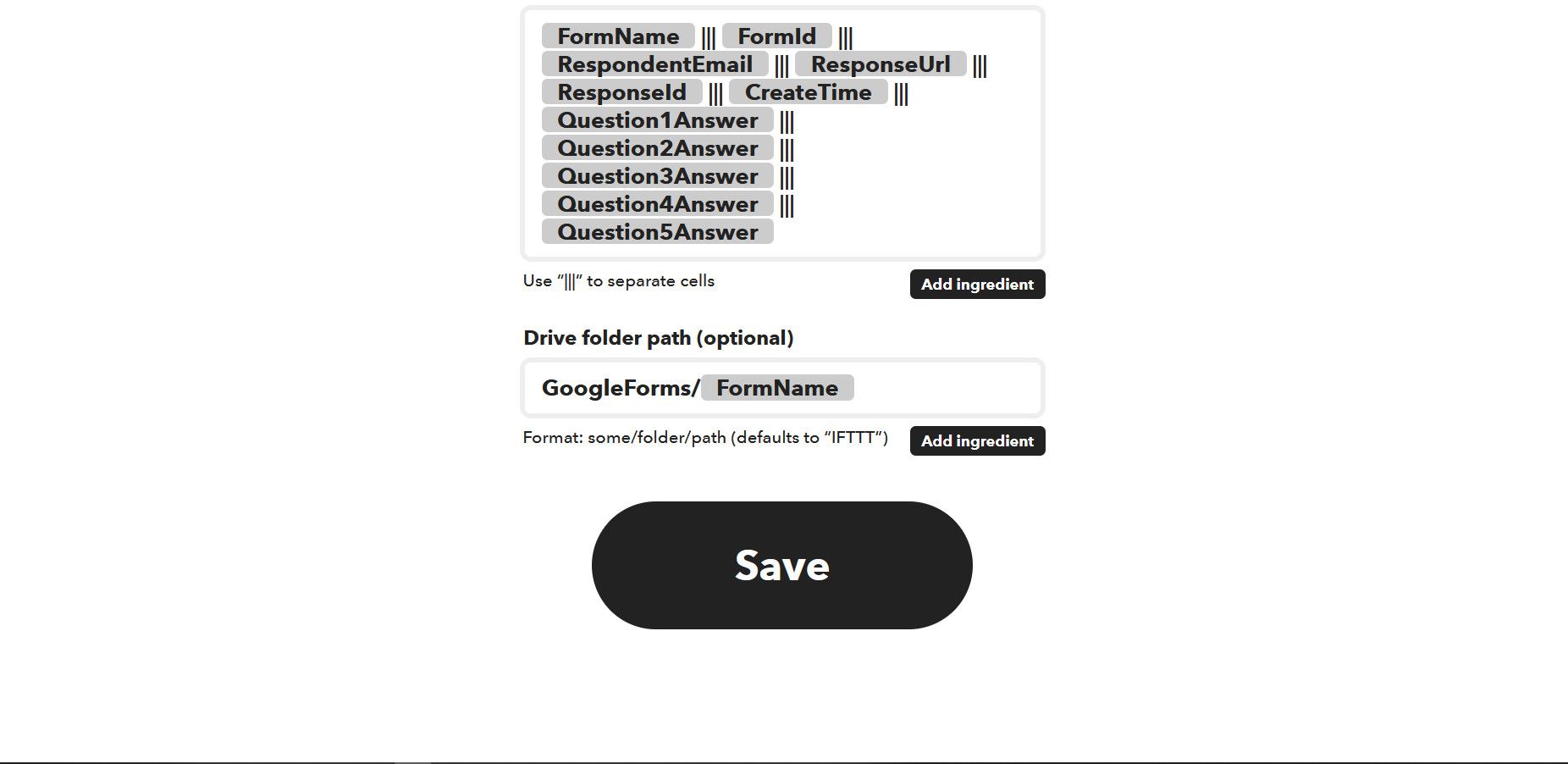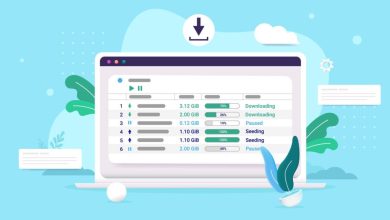.
IFTTT—”If This Then That” é uma plataforma onde você pode automatizar suas rotinas. Você ficará surpreso como o aplicativo permite que você use as mãos livres quando usado para automatizar backups de arquivos, entrega de notificações, coleta de dados, rotinas sociais diárias, dispositivos domésticos inteligentes e muito mais.
Curioso para saber como o IFTTT pode aumentar sua produtividade e simplificar sua vida? Veja como funciona.
O que é o aplicativo IFTTT? Como funciona?
IFTTT é uma ferramenta online sem código para automatizar os aplicativos e serviços que você usa diariamente. Se você consegue pensar em uma tarefa que realiza regularmente, há uma boa chance de automatizá-la com o IFTTT. Algumas tarefas que você pode automatizar com o aplicativo IFTTT incluem, mas não estão limitadas a:
- Campanhas de marketing.
- Postagem em mídias sociais.
- Lar inteligente. Por exemplo, você pode automatizar as habilidades Alexa da Amazon com IFTTT.
- Backups de arquivos agendados.
- E-mails, SMS e notificações personalizadas.
- Monitoramento de dispositivos de Internet das Coisas (IoT). Por exemplo, você pode usar o IFTTT para monitorar o consumo de energia de sua casa.
- Programações de feed de notícias.
- Segurança de casa e carro.
Para automatizar um aplicativo ou serviço, você só precisa conectá-lo a um fluxo de trabalho individual chamado miniaplicativo no aplicativo IFTTT. Você pode acessar o aplicativo IFTTT através do navegador ou usar o aplicativo móvel para iOS ou Android. As etapas são basicamente as mesmas em todas as plataformas.
Uma vez conectado, você criará um gatilho para o aplicativo ou serviço conectado. Um Trigger é um evento que faz com que um Applet seja executado. Você terá que apoiar um gatilho com uma ação. Uma ação no IFTTT é a tarefa que um miniaplicativo executa em resposta a um gatilho.
O IFTTT oferece um plano gratuito que permite criar até dois miniaplicativos com cobertura de serviço limitada. Se precisar de mais miniaplicativos, você pode optar pela assinatura de US$ 2,5/mês que permite criar até 20 miniaplicativos com cobertura de serviço estendida.
Para recursos mais avançados, você pode escolher a assinatura de US$ 5/mês que inclui serviços de IA, suporte priorizado ao cliente e flexibilidade para criar miniaplicativos ilimitados.
Download: IFTTT para Android | iOS (compras gratuitas no aplicativo disponíveis)
Como criar tarefas de automação personalizadas no IFTTT
Este exemplo envolve a automação de postagem cruzada de sua página do Facebook para o LinkedIn. Além de algumas diferenças específicas de aplicativos ou serviços, as etapas a seguir funcionam geralmente para qualquer tarefa que você deseja automatizar com o IFTTT.
Para começar, faça login no site do IFTTT por meio do navegador do seu computador. Crie uma conta se ainda não tiver feito isso. Você também poderá replicar as etapas no Android ou iOS, já que o IFTTT é multiplataforma.
Uma vez logado:
- No painel do IFTTT, clique no botão Criar botão no canto superior direito.
- À direita do Se este bandeira, clique Adicionar. Você verá uma lista de serviços e aplicativos disponíveis que você pode automatizar na página seguinte.
- Use a barra de pesquisa na parte superior para pesquisar páginas do Facebook digitando “Páginas do Facebook” na caixa de pesquisa.
- Clique no Página do Facebook bandeira. Isso leva você para a página Trigger. Selecione Nova mensagem de status na página.
- Clique Conectar se solicitado. Siga as instruções na tela para sincronizar sua página do Facebook com sua conta IFTTT. Esta é uma ação única que você realizará se ainda não tiver conectado sua página do Facebook ao IFTTT.
- Na página seguinte, clique em Criar gatilho. O nome da sua página do Facebook aparecerá na caixa de seleção abaixo do Conta de páginas do Facebook seção. Você pode vincular mais páginas do Facebook clicando no Adicionar nova conta botão.
- A seguir, clique no Adicionar botão à direita do Então isso bandeira.
- Digite “LinkedIn” na barra de pesquisa na parte superior. Em seguida, clique no LinkedIn bandeira.
- Das ações disponíveis para LinkedIn, selecione Compartilhe uma atualização. Clique Conectar se solicitado e siga as instruções na tela para vincular sua conta IFTTT ao seu perfil do LinkedIn.
- Debaixo de O que você gostaria de compartilhar? seção na página seguinte, você pode usar o Adicionar ingrediente botão para adicionar o que você deseja ver na atualização. Você também pode remover o que não deseja postar junto com sua atualização, simplesmente excluindo-o da caixa de texto.
- Quando estiver satisfeito, clique Criar ação.
- Clique Continuar na página seguinte.
- Por fim, clique Terminar para implantar seu fluxo automatizado personalizado. Você também pode ativar o opcional Receba notificações quando este miniaplicativo for executado para ser notificado quando o gatilho for executado.
- Uma vez feito isso, você pode clicar Meus miniaplicativos no canto superior direito para visualizar seus miniaplicativos em execução.
Como automatizar uma tarefa usando modelos IFTTT
Você também pode usar modelos IFTTT compartilhados por outros usuários para automatizar suas tarefas. Por exemplo, o IFTTT apresenta muitos miniaplicativos Android e iOS públicos que você pode usar gratuitamente.
Vamos usar um modelo existente que ajuda você a escrever respostas de pesquisas on-line em uma planilha em tempo real. Este modelo atualiza uma planilha do Google com respostas do Formulários Google em tempo real.
Para usar este modelo:
- Vou ao Explorar guia na parte superior do painel do IFTTT e digite “Formulários Google” na barra de pesquisa na parte superior. Clique no Formulários Google bandeira.
- Clique Faça login no Google e siga as instruções na tela para autorizar o aplicativo IFTTT a usar sua conta do Google.
- Role para baixo e você verá uma lista de modelos disponíveis para Formulários Google. Clique Adicione novas linhas ao Planilhas Google para novas respostas do Formulários Google.
- Clique Conectar e siga as instruções na tela para conectar o IFTTT à sua conta do Google. Você também pode visualizar o fluxo de trabalho do miniaplicativo clicando em Mais detalhes.
- Em seguida, selecione o formulário que deseja automatizar na lista Qual formulário? suspenso. Você pode alterar o nome da planilha de recebimento editando o arquivo Nome da planilha seção.
- Role para baixo e clique na caixa de texto abaixo do Linha formatada seção para personalizar o que entra na planilha. Você pode clicar no Mais ingrediente botão para adicionar opções pré-carregadas.
- Quando estiver satisfeito, clique Salvar para implantar o modelo. O miniaplicativo começa a ser executado depois de implantado.
Automatize tarefas em qualquer lugar
Você pode explorar a versatilidade do IFTTT em qualquer nível que sua imaginação possa abranger. Além de vincular aplicativos em um miniaplicativo, você pode vincular miniaplicativos IFTTT de forma criativa. No entanto, embora o IFTTT seja uma ferramenta de automação versátil, você ainda pode encontrar limitações, como serviços ou aplicativos não suportados. Você também pode explorar outras alternativas se o IFTTT não oferecer suporte a um serviço ou aplicativo que você deseja automatizar.
.